win7系统下使用Word时分页间的空白不显示了【图】
更新日期:2023-08-20 19:01:11
来源:网友投稿
手机扫码继续观看

win7系统下使用Word时分页间的空白不显示了怎么办?Word是我们日常工作和学习精彩用到的文档编辑工具,大家知道,每一页之间的衔接处会有一小段空白的地方,不过一些用户反映说在编辑文档的时候,不知道为什么页面间的空白不显示了,两个页面紧密的连接在一起,怎么办呢?其实方法非常简单,只要尝试双击页面间的边界即可。
推荐:
雨林木风win7旗舰版

但如果这种方法无效怎么办呢?那就继续使用以下的操作方法:
1、首先点击左上角的文件——选项,正在显示选项中勾选“在页面视图中显示页面间空白”;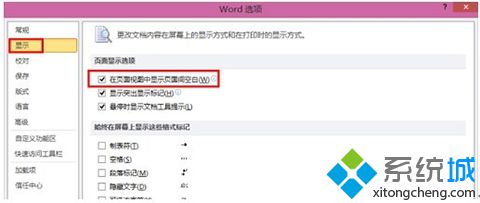
2、点击确定之后就可以正常显示页面间空白啦!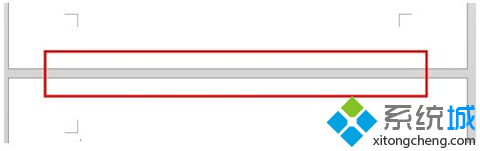
win7系统下使用Word时分页间的空白不显示的解决方法就是这么简单,大家不妨试一下吧,更多精彩内容欢迎继续访问系统城www.xitongcheng.com!
该文章是否有帮助到您?
常见问题
- monterey12.1正式版无法检测更新详情0次
- zui13更新计划详细介绍0次
- 优麒麟u盘安装详细教程0次
- 优麒麟和银河麒麟区别详细介绍0次
- monterey屏幕镜像使用教程0次
- monterey关闭sip教程0次
- 优麒麟操作系统详细评测0次
- monterey支持多设备互动吗详情0次
- 优麒麟中文设置教程0次
- monterey和bigsur区别详细介绍0次
系统下载排行
周
月
其他人正在下载
更多
安卓下载
更多
手机上观看
![]() 扫码手机上观看
扫码手机上观看
下一个:
U盘重装视频










